chrome怎么清理js缓存 谷歌浏览器快速清理js缓存的技巧
chrome怎么清理js缓存 谷歌浏览器快速清理js缓存的技巧
谷歌浏览器怎么清理js缓存?使用谷歌浏览器访问网页的时候会产生一些js缓存,这些js缓存文件有的时候会影响用户访问最新的页面,如果遇到页面不是最新页面的情况,可以选择将js缓存清理掉。今天小编给大家带来谷歌浏览器快速清理js缓存技巧,需要清理谷歌浏览器js缓存的用户欢迎继续阅读下面的分享。
谷歌浏览器快速清理js缓存技巧
1、打开需清缓存的页面(如:元素编辑页面),再按f12调出开发模式框。
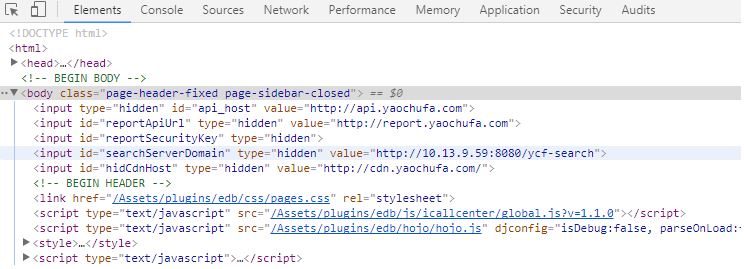
2、勾选 network标签下 disable cache选项。(如果之前已勾选直接下一步)

3、按f5或右键“重新加载”刷新页面内容。(刷新页面后本页面相关js缓存已清除)
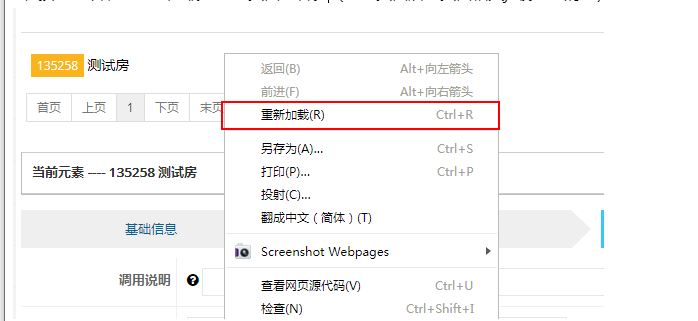
以上就是谷歌浏览器快速清理js缓存的技巧,希望大家喜欢,请继续关注代码网。
相关文章:
-
Edge浏览器如何自定义字典添加新词 Edge浏览器自定义字典添加新词的方法…
-
如何关闭Chrome浏览器自动下载文件 谷歌浏览器关闭自动下载的方法…
-
Edge怎么开启共享 Edge浏览器与其他Windows共享功能开启方法…
-
火狐浏览器如何开启网页翻译 firefox火狐浏览器翻译英文页面的技巧…
-
火狐浏览器如何定制工具栏 火狐浏览器定制工具栏的方法…
-
uc浏览器如何使用多重搜索 uc浏览器使用多重搜索的教程…
版权声明:本文内容由互联网用户贡献,该文观点仅代表作者本人。本站仅提供信息存储服务,不拥有所有权,不承担相关法律责任。
如发现本站有涉嫌抄袭侵权/违法违规的内容, 请发送邮件至 2386932994@qq.com 举报,一经查实将立刻删除。
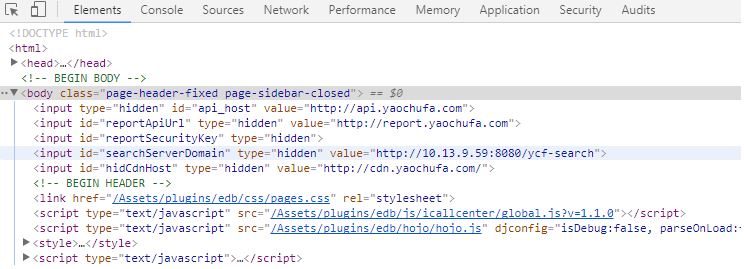

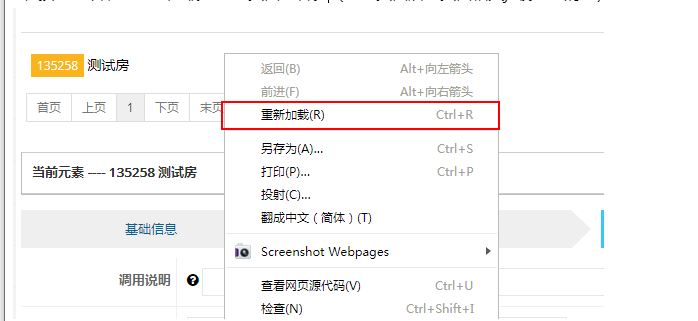

发表评论